RとRStudio入門
図の1
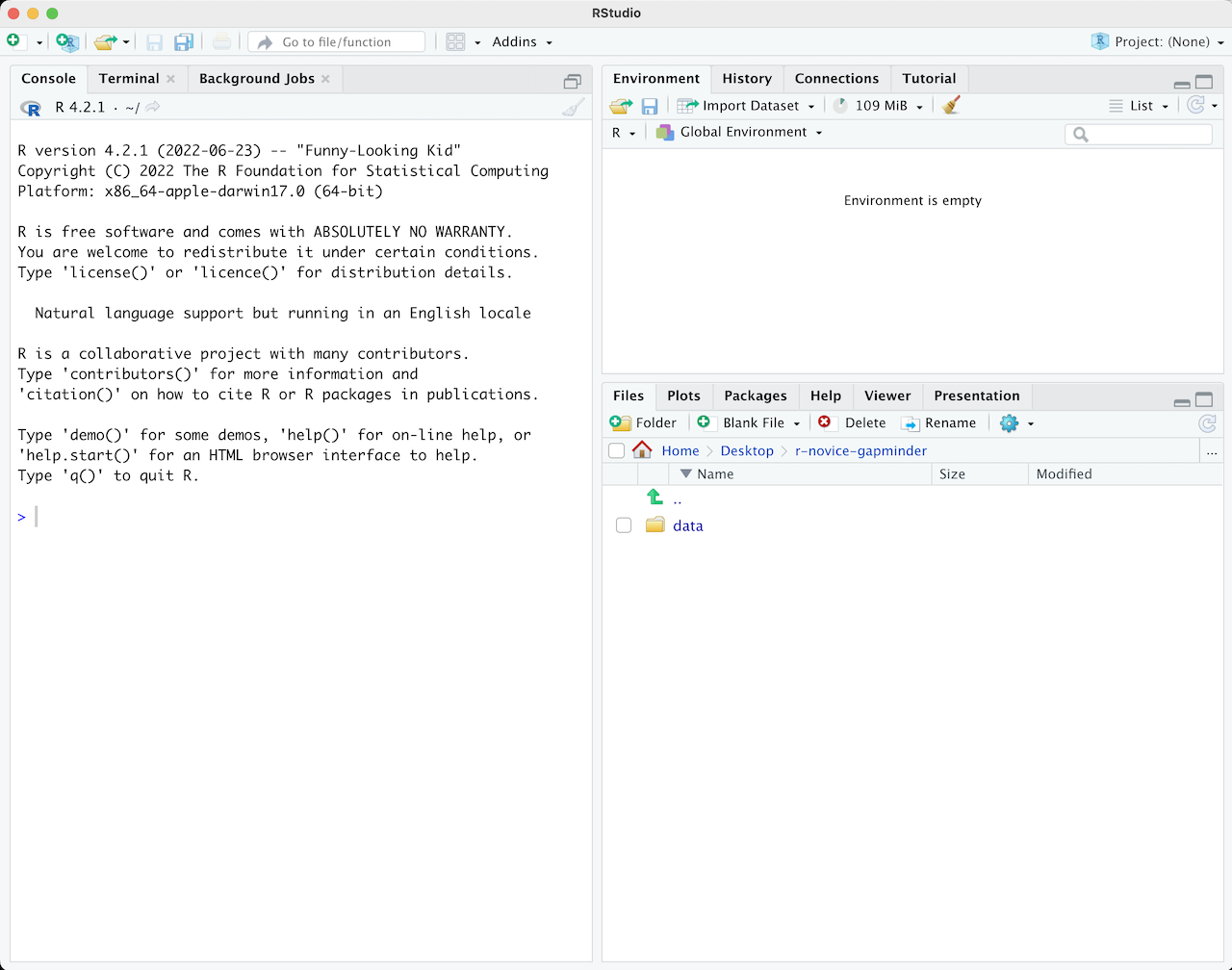
図の2
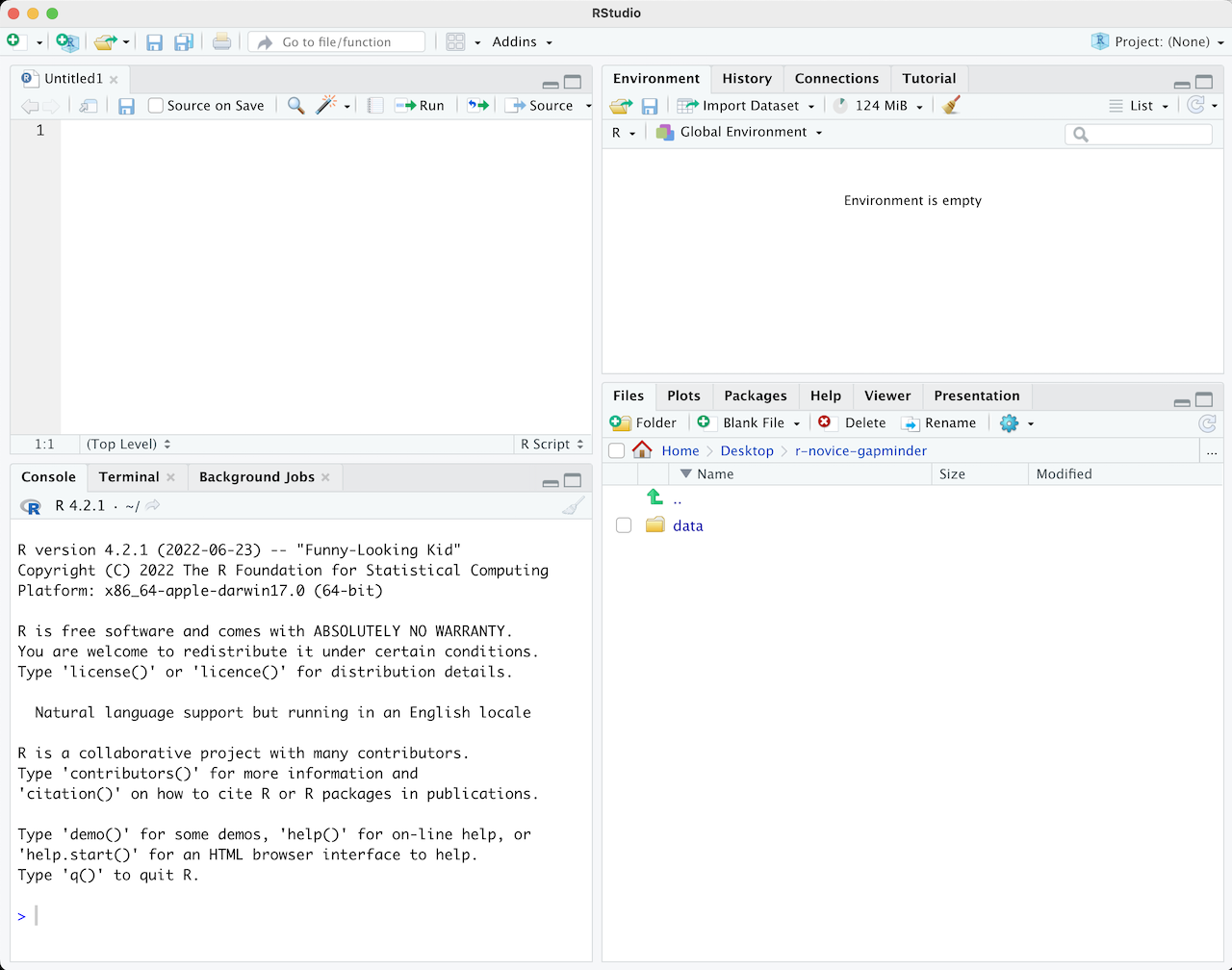
RStudio を使ったプロジェクト管理
図の1
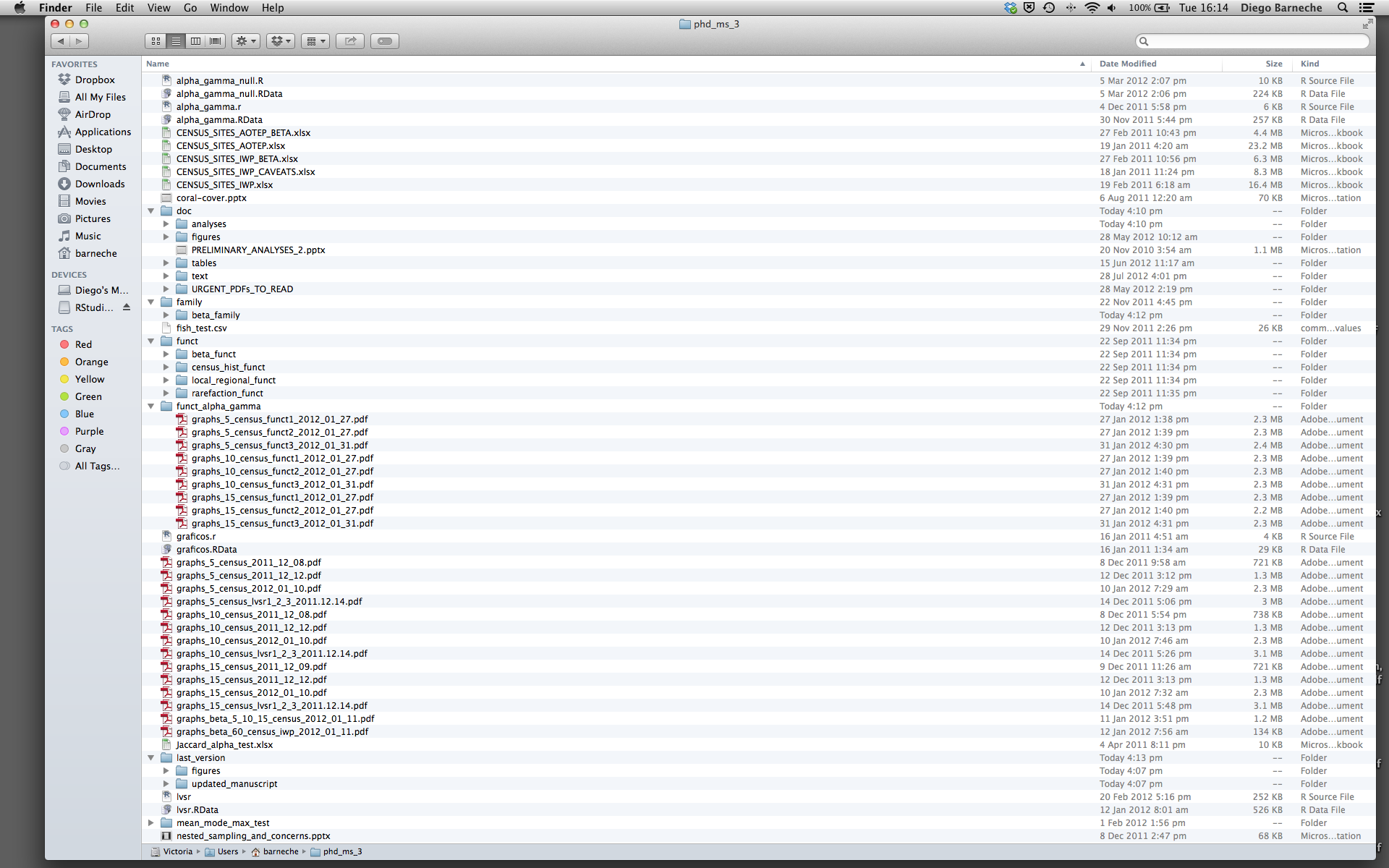
ヘルプの利用
データ構造
データフレームの操作
データの部分集合化
図の1
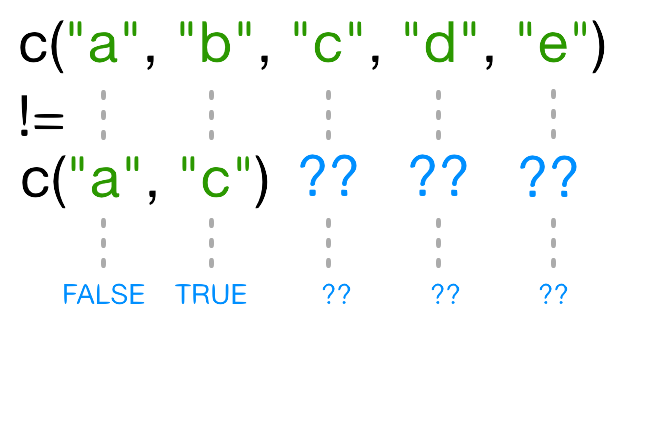
図の2
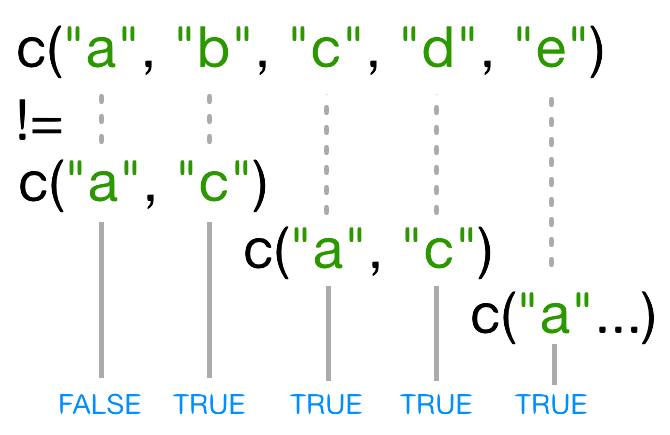
制御フロー
ggplot2 を使用した出版品質のグラフィック作成
図の1
図の2
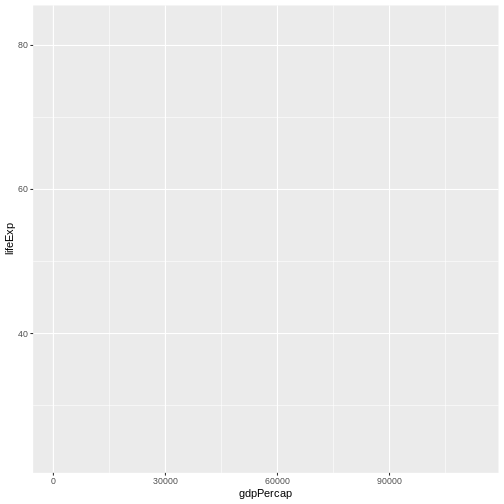
図の3
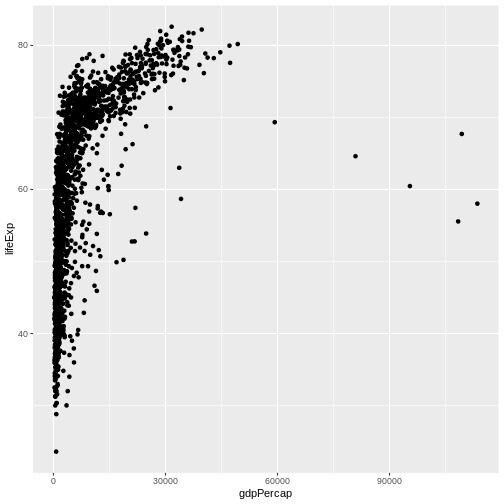
図の4
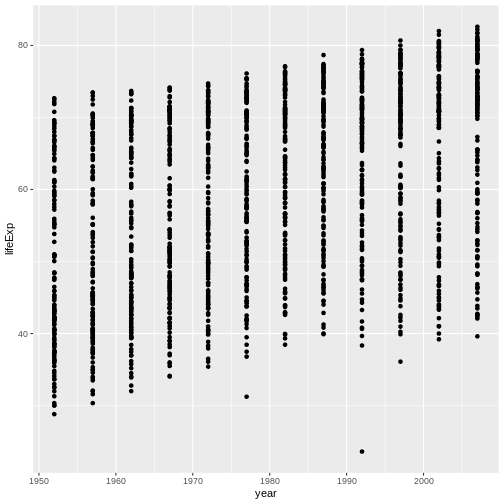
図の5
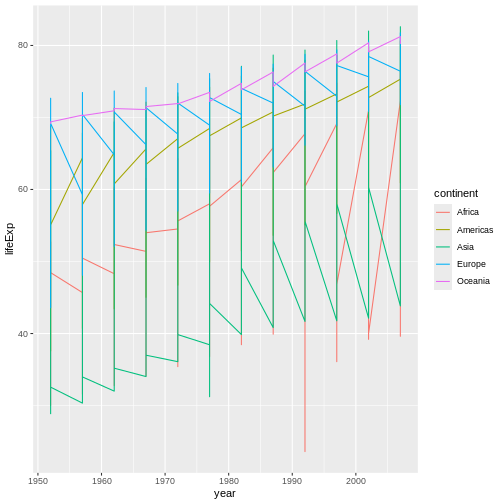
図の6
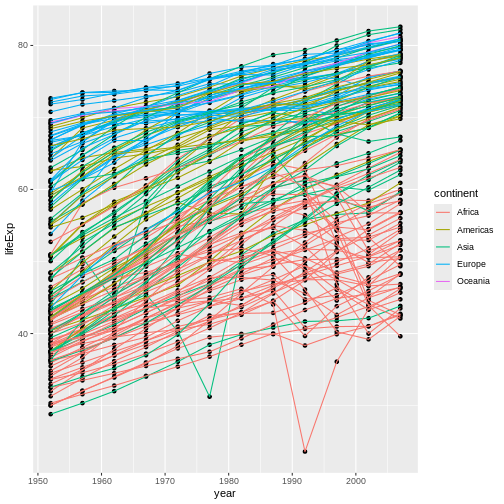
図の7
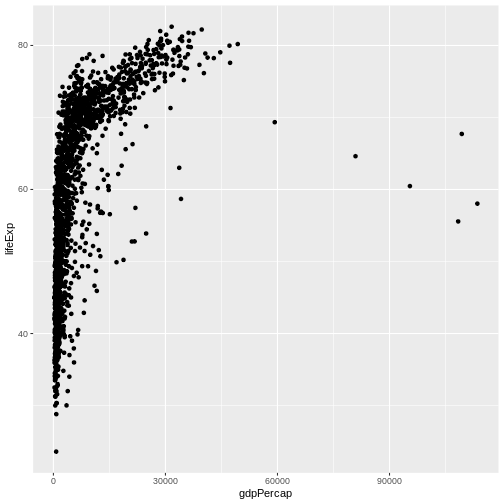
図の8
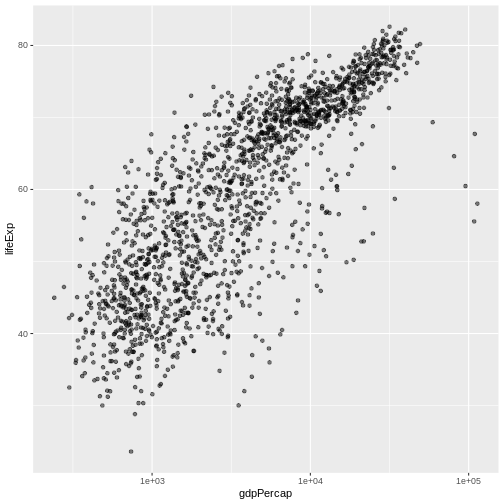
図の9

図の10
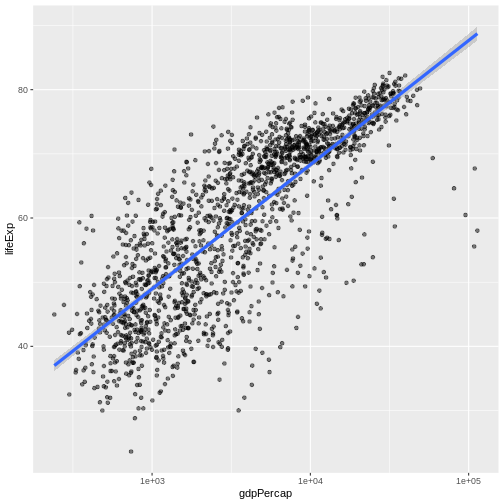
図の11
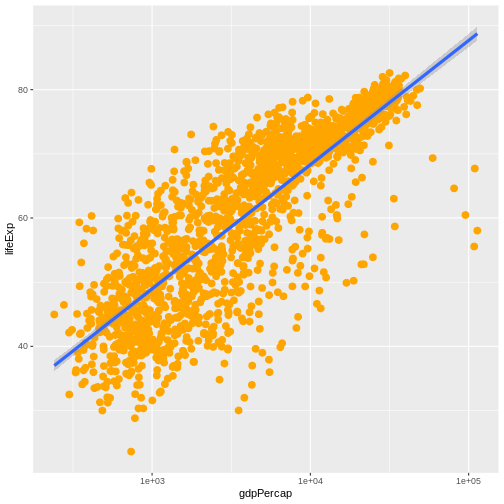
図の12
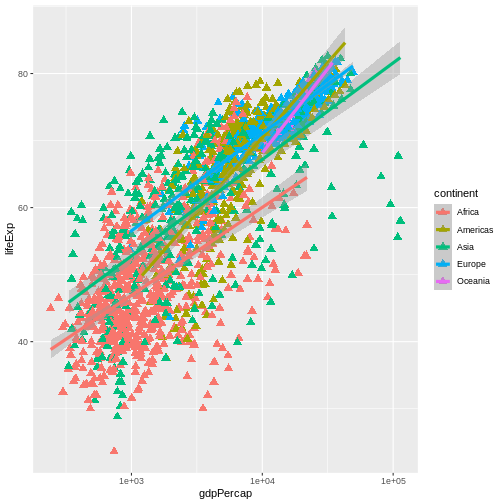
図の13
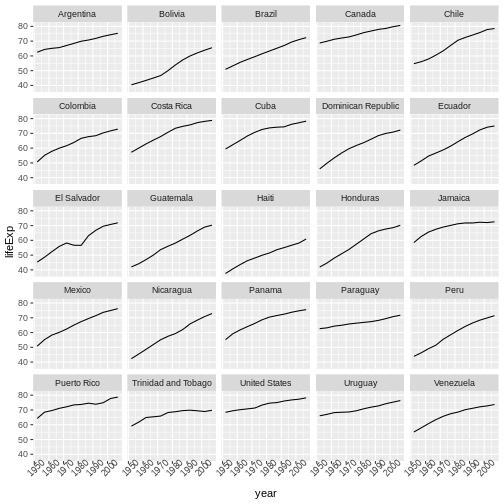
図の14
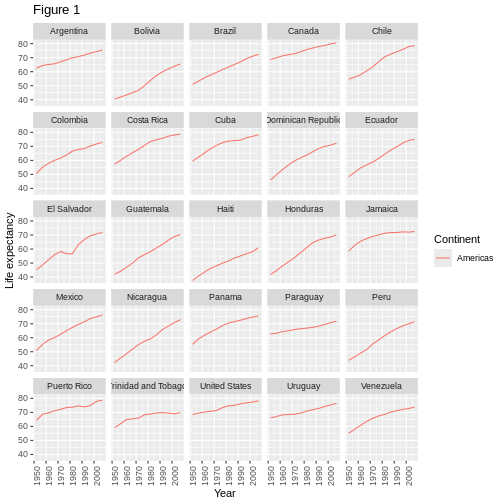
図の15
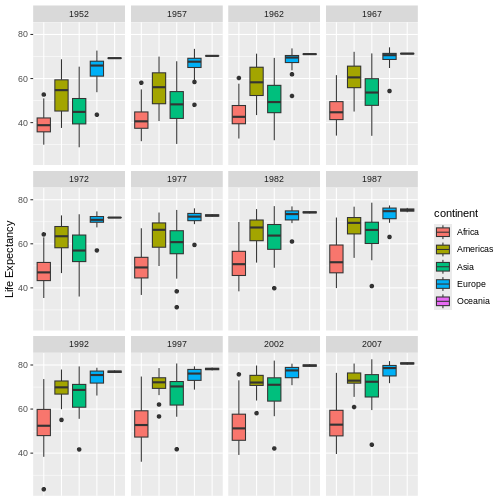
ベクトル化
図の1
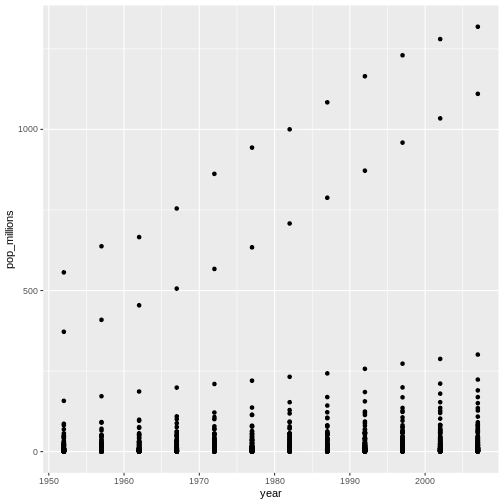
図の2
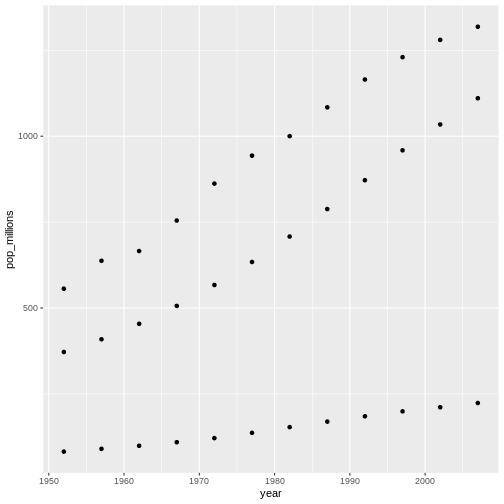
関数の説明
データの書き出し
dplyr を使用したデータフレーム操作
図の1

図の2
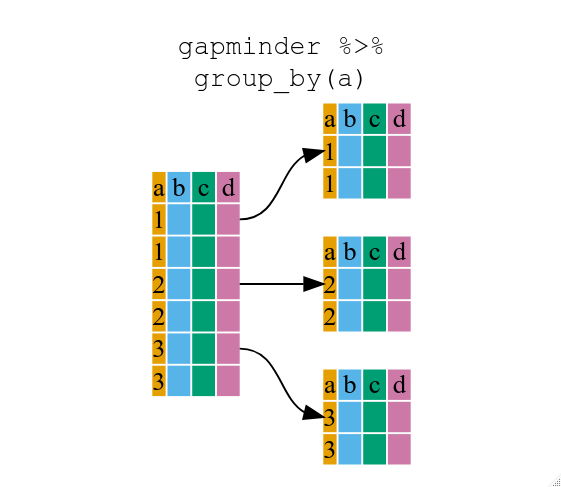
図の3
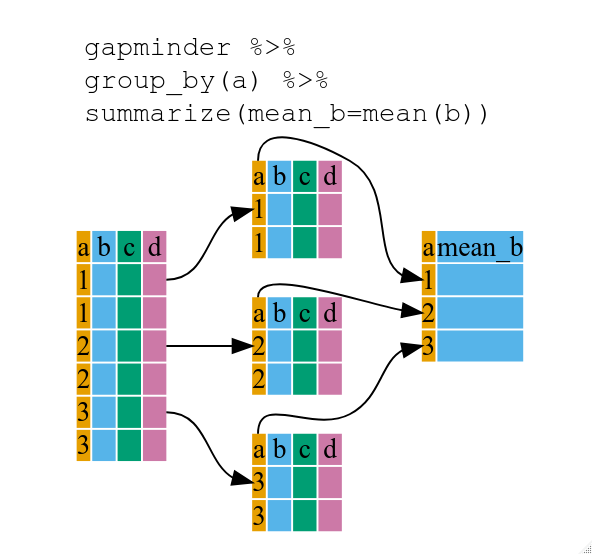
図の4
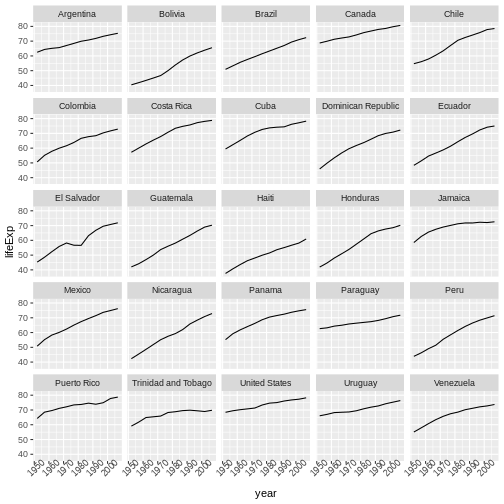
図の5
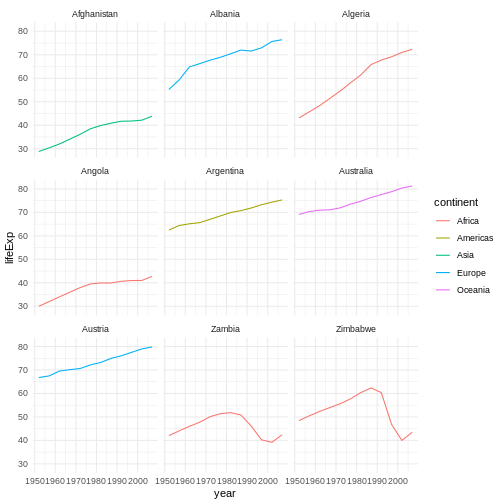
tidyr を使用したデータフレームの操作
図の1
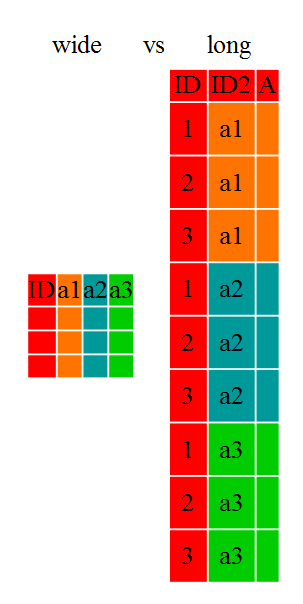
図の2

図の3
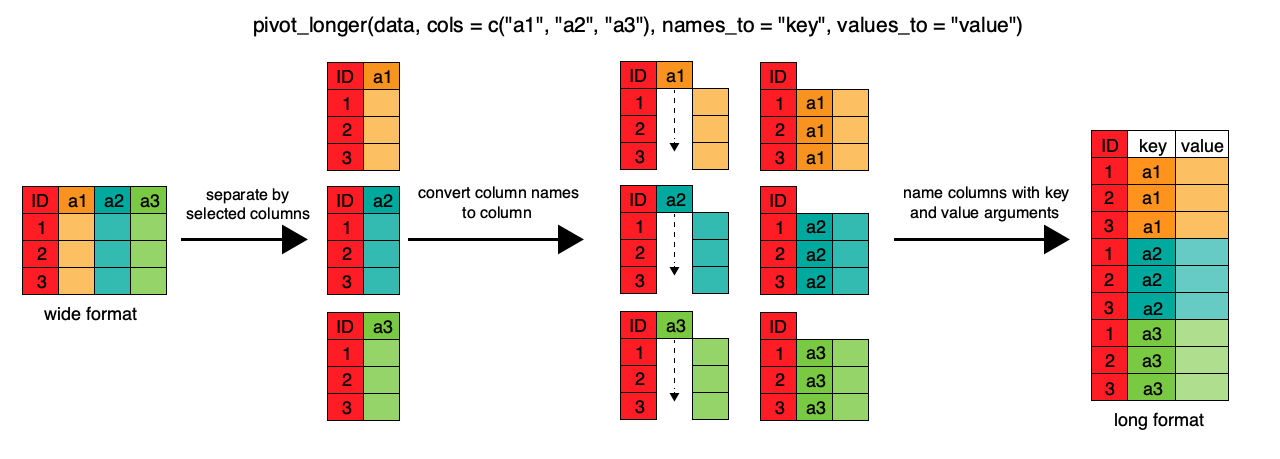
knitrを使ったレポート作成
図の1
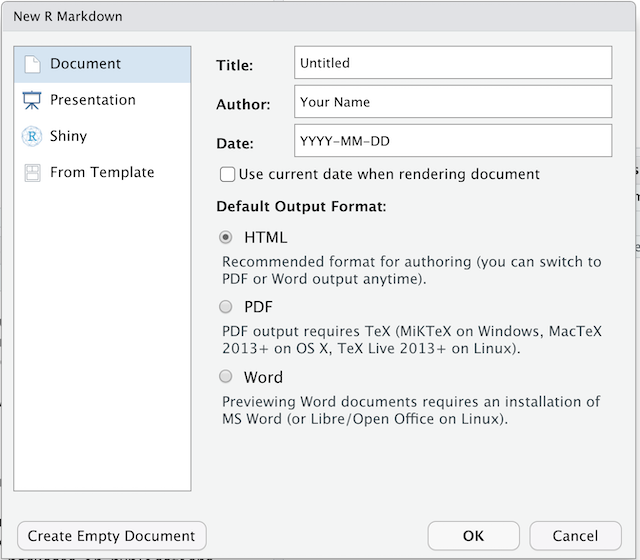
図の2
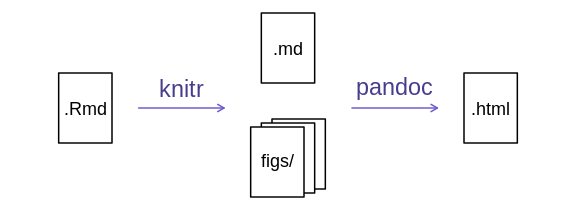
図の3
RStudio バージョン 1.4
以降には、ビジュアルマークダウン編集モードが含まれています。
このモードでは、マークダウン表記(例:
**太字**)が入力中にフォーマットされた外観(太字)に変換されます。
また、このモードには上部に基本的なフォーマットボタンを含むツールバーがあり、一般的なワープロソフトに似た操作が可能です。
ビジュアル編集モードは、R Markdown ドキュメントの右上隅にある![]() ボタンを押すことでオン/オフを切り替えられます。
ボタンを押すことでオン/オフを切り替えられます。
